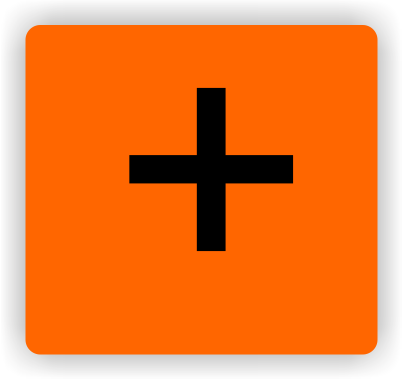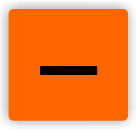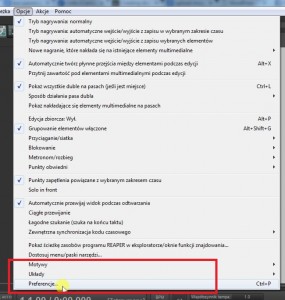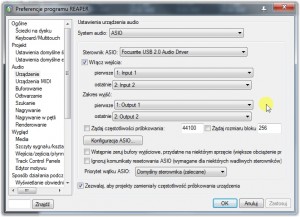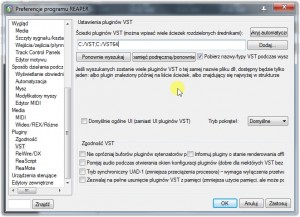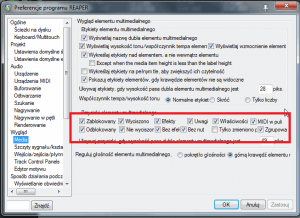02 Pierwsze uruchomienie i konfiguracja
Po uruchomieniu programu REAPER zobaczymy przed sobą jego ekran główny. Zanim jednak zaczniemy zabawę/pracę z naszym świeżo zainstalowanym DAW-em sugerowałbym poświęcić chwilę na skonfigurowanie kilku opcji – oszczędzi nam to później sporo niepotrzebnego kombinowania i być może ochroni przed ryzykiem ‘pogubienia’ zapisanych projektów lub zainstalowanych VST-ków (o nich za chwilę) na dysku. Do opcji możemy przejść używając skrótu klawiszowego Ctrl+P
Zanim przejdziemy dalej, krótka uwaga na temat skrótów klawiszowych.
Wiele osób korzysta z programów typu DAW i innych nie korzystając ze skrótów klawiszowych zdefiniowanych przez jego twórców i nie korzystając z możliwości stworzenia własnych. Nie twierdzę, że jest to wymóg, bez którego nie da się z programem pracować, jednak umiejętne wykorzystanie tychże skrótów umożliwia duże zwiększenie szybkości korzystania z programu. Aby zachęcić Was do korzystania ze skrótów będę przy opisie akcji umieszczał skróty klawiszowe umożliwiające ich wykonanie oraz grafikę, która pokaże, jak dokonać tego samego bez ich użycia.
Aby przejść do listy domyślnych skrótów klawiszowych należy na ekranie głównym wcisnąć Shift+F1.
[Windows] Po uruchomieniu okna Preferencji przejdźmy do zakładki Audio -> Urządzenie. Tam należy wybrać urzadzenie dźwiękowe, z którego będziemy korzystać do słuchania i nagrywania muzyki. Jeżeli to możliwe, wybieramy opcję ASIO i odnajdujemy tam nasz interfejs lub kartę dźwiękową (jeżeli sterowniki do naszego urzadzenia nie są zainstalowane możemy spróbować użyć ASIO4ALL sterowników, które dostepne są za darmo). Więcej informacji na ten temat pod adresem http://en.wikipedia.org/wiki/Audio_Stream_Input/Output. Warto też zmienić wartości częstotliwości próbkowania oraz długość bufora na takie odpowiadające sprzętowi, którego używamy. Jeżeli wartości te nie są nam znane warto zacząć sprawdzanie od częstotliwości 44100Hz i długości bufora 512.
[Mac OS X] Analogicznie jak w przypadku wersji na Windows, ale pod Mac OS X nie musimy się martwić instalacją sterowników.
Kolejna rzecz, którą powinniśmy się zająć, jest określenie ścieżek katalogów z VST. VST to skrót od angielskiego Virtual Studio Technology, co oznacza wtyczki, czyli zewnętrzny soft, który możemy uruchomić w obrębie naszego DAW-a. Temat będzie rozwinięty w jednym z dalszych rozdziałów, na chwilę obecną polecałbym utworzyć w łatwo dostepnym dla nas miejscu, na przykład bezpośrednio na dysku C:, katalog VST oraz, jeśli wybraliśmy wersję 64-bitową programu REAPER, VST64. W wyznaczonym miejscu wprowadzamy ścieżki dostępu do katalogu/katalogów (oddzielone znakiem ‘;’), w moim przypadku wygląda to tak:
Ostatnia rzecz, którą warto się zająć przed przejściem dalej jest wybranie w menu preferencji zakładek wygląd -> media i wybranie wszystkich przycisków multimedialnych poza ‘tylko zmieniono próbkowanie’. Ułatwi nam to kontrolę nad poszczególnymi obiektami w obrębie naszego miksu, ale tak jak w przypadku VST, omówię to we właściwym czasie.